WD TV Mini полностью соответствует своему названию: это прямоугольная коробочка с длиной стороны 9см и высотой – 2см. Несмотря на отсутствие разъема HDMI устройство способно воспроизводить фильмы стандарта HDTV в качестве до 1024*576 (в формате RealMedia).

Технические характеристики
WD TV Mini
Поддерживаемые форматы файлов
Видео — AVI (Xvid; MPEG1/2/4); MPG/MPEG; VOB; MP4/MOV (MPEG4); RM или RMVB 8/9/10
Фото — JPEG; GIF; TIFF; BMP; PNG
Звук — MP3; WAV/PCM/LPCM; WMA; AAC; FLAC; MKA; OGG; APE
Субтитры — SRT; SSA; SUB; SMI
Неподдерживаемые форматы файлов Не поддерживаются защищенные форматы платных аудиовидеоматериалов, например, фильмы и музыка из iTunes® Store, Cinema Now, Movielink®, Amazon Unbox™ и Vongo®
Поддерживаемые файловые системы внешних накопителей FAT32; NTFS; HFS+
Поддержка языков Интерфейс пользователя: Английский, французский, итальянский, немецкий, испанский, упрощенный китайский, традиционный китайский, корейский, японский, русский, португальский
Субтитры: Английский, французский, итальянский, немецкий, испанский, упрощенный китайский, традиционный китайский, корейский, японский, тайский, греческий, русский (KOI8-R и Windows 1251), португальский, центральноевропейские, турецкий, вьетнамский, индонезийский, хинди
Интерфейс Компонентный A/V выход; композитный A/V выход; оптический аудиовыход для передачи цифрового звука; USB 2.0 вход
Версия базовой прошивки Version 1.00.31
Текущая версия прошивки Version 1.00.60
Сайт обновления
Приблизительная цена 2000 руб

Комплектация WD TV Mini соответствует цене. В красочной коробке обнаружились:
— собственно медиаплеер;
— сетевой адаптер;
— два кабеля: аудиовидеокабель (компонентный сигнал) и аудиовидеокабель (составной сигнал);
— компактный пульт ДУ с батарейками;
— руководство по быстрой установке.
После подключения медиаплеера с помощью аудио видеокабеля к телевизору (используя кабель для компонентного сигнала, если мы хотим наслаждаться изображением высокой четкости, или для композитного сигнала для просмотра видео в обычном разрешении формата DVD) подключаем устройство через адаптер к сети 220в.
В установках телевизора соответственно выбираем компонентный вход или вход AV.
Управление медиаплеером осуществляется с помощью интуитивно понятного интерфейса, оптимизированного для демонстрации на телеэкране, который легко осваивается методом «тыка». Подробную инструкцию по эксплуатации можно скачать с официального сайта, там же доступны обновления.
Сразу же после подачи питания на медиаплеер на экране телевизора появляется следующее меню: Видео, Музыка, Фото, Работа с файлами, Настройки
С помощью ПДУ воспроизводим файлы соответствующих типов: они могут быть записаны как на USB флэшку, так и внешний жесткий диск.
Я использовал для просмотра внешний винчестер WD MyPasport емкостью 250Гб. Фильмы объемом 2,5 Гб воспроизводились полностью и без проблем.
Особняком стоит значок «Настройки», который позволяет выбрать большинство параметров воспроизведения видео, просмотра фотографий и прослушивания аудиозаписей. Остановимся на некоторых из них:
Настройка субтитров не представляет трудностей и состоит из двух подменю: Язык субтитров и Размер шрифта субтитров.
Однако чтобы субтитры начались воспроизводиться на экране телевизора необходимо – запустить воспроизведение фильма. В открывшимся окне необходимо нажать на значок «Включение и выбор субтитров». При этом в текущей версии № 1.00.31 субтитры в кодировке Win 1251 воспроизводились как «кракозябры» и, только обновление прошивки плеера до версии 1.00.60, поддерживающей юникод, позволило решить проблему.
Далее нас интересуют
• «Режим отображения»:
Это меню предназначено для установки режима отображения.
Варианты:
• 4:3 (заводская настройка); 16:9.
Оставляем заводскую настройку, при которой фильмы 16:9 будут отображаться во весь экран.
• «Разрешение видеоизображения»
Это меню предназначено для установки используемого видеовыхода. Варианты:
• Компонентный (Y Pb Pr) и Составной (CVBS)
Для телевидения высокой четкости выставляем «Компонентный», при котором в зависимости от типа телевизора можно получить разрешение вплоть до 1080i.
Воспроизведение поддерживаемых форматов происходит без проблем. Радует очень быстрая перемотка, особенно назад.
Проигрывание музыки не вызывает трудностей. Отмечу только, что проигрывать можно как одиночные файлы, так и файлы из списка или конкретной папки. Интересная особенность медиаплеера — возможность подключения к нему проигрывателя iPod. В этом случае штатная автомагнитола с телеэкраном превращается в медиацентр. На нем можно проигрывать музыкальные альбомы и наслаждаться видеоклипами.
Просмотр фотографий: можно просматривать фотографии последовательно или в режиме слайдшоу.
Итак, поработав с данным «дивайсом» можно сделать некоторые выводы:
К его достоинствам относятся:
• Компактность;
• Возможность проигрывать большое число форматов файлов записанных с качеством DVD;
• Возможность воспроизведения фильмов любого объема с внешних жестких USB дисков;
• Возможность подключения внешних устройств типа iPod.
• Низкая стоимость (порядка 2000 руб).
Недостатки:
Основной недостаток: невозможность проигрывания файлов с разрешением выше 1270*576 записанных в формате RealMedia. Используя множество различных конвертеров мне так и не удалось получить файл с подобным разрешением. Практически во всех из конвертеров файлы RM получались на выходе с разрешением 1270*720, а такое разрешение не поддерживается WD TV Mini.
Текст: Игорь Маркин
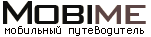

















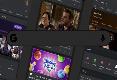





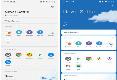



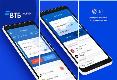





















 25.09.2010 08:03
25.09.2010 08:03